Windows 11 już dostępny w kanale beta

Microsoft wypycha pierwszą wersję beta systemu Windows 11.
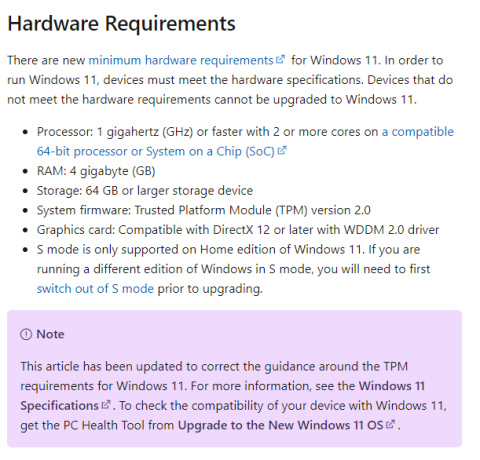
Firma Microsoft potwierdziła niedawno, że Twój komputer będzie musiał mieć układy TPM, aby obsługiwać system Windows 11 . Zaktualizował również swoją dokumentację, aby odzwierciedlić, że poprzednie wytyczne dotyczące minimalnych wymagań TPM były nieprawidłowe. Zamiast TPM 1.2, który początkowo uważano za wystarczający, Windows 11 będzie wymagał TPM 2.0 jako minimalnego wymagania .
Ale czym jest TPM w pierwszej kolejności i dlaczego Microsoft wprowadza teraz tę zmianę sprzętową. Oto wszystko, co musisz wiedzieć, aby rozwiać zamieszanie związane z wymaganiami modułu TPM dla systemu Windows 11.
Zawartość
Co to jest TPM i dlaczego Microsoft chce, aby wszyscy z niego korzystali?
Windows 11 nazywa się bezpłatną aktualizacją systemu operacyjnego, która będzie kosztować wiele osób. Wiele z tego ma związek z twardym wymaganiem TPM, bez którego wielu nie będzie w stanie uaktualnić do nowego systemu Windows .
Jak wyjaśnia dyrektor działu Enterprise and OS Security, David Weston : „Trusted Platform Module (TPM) to układ scalony zintegrowany z płytą główną komputera PC lub dodawany oddzielnie do procesora. Jego celem jest pomoc w ochronie kluczy szyfrowania, poświadczeń użytkowników i innych poufnych danych za barierą sprzętową, aby złośliwe oprogramowanie i osoby atakujące nie mogły uzyskać dostępu do tych danych ani manipulować nimi”.
TPM umożliwia bezpieczne uruchamianie, ochronę systemu Windows Defender, szyfrowanie Bitlocker oraz kody PIN i dane biometryczne Windows Hello, które są szyfrowane na sprzęcie komputera, a nie w chmurze.
Zasadniczo wymaganie TPM jest potrzebne, aby zapewnić lepsze bezpieczeństwo nie tylko na poziomie oprogramowania, ale także na poziomie sprzętu. To też nie jest coś nowego. Moduły TPM istnieją już od jakiegoś czasu, z TPM 1.2 wydanym w 2011 i TPM 2.0 wydanym w 2015. Tak, istnieje możliwość zainstalowania Windows 11 bez TPM , ale to nie wygląda na rozwiązanie długoterminowe.
Biorąc pod uwagę wzrost liczby ataków na oprogramowanie sprzętowe w ciągu ostatnich kilku lat, w tym oprogramowania ransomware, phishingu i różnych luk, które mogą wykorzystać hakerzy, Microsoft stawia na szyfrowanie sprzętowe, bezpieczny rozruch i ochronę wirtualną, aby zapewnić bezpieczeństwo swojej platformie i użytkownikom. Jest to mocny krok naprzód ze strony Microsoftu w proaktywnym podejściu do ochrony, zwłaszcza że Windows jest sercem większości firm i użytkowników na całym świecie.
Powiązane: Jak przygotować się do pobrania kompilacji Insider systemu Windows 11 przed innymi?
Zaktualizowana dokumentacja Microsoft: TPM 1.2 nie jest już wystarczający dla Windows 11
Zamieszanie związane z modułami TPM pojawiło się, gdy firma Microsoft zaktualizowała swoją dokumentację, aby poprawić wytyczne dotyczące wymagania TPM dla systemu Windows 11. TPM w wersji 1.2 nie będzie już wystarczający do uruchomienia systemu Windows 11. Trzeba mieć układ TPM 2.0 i jest to minimalne wymaganie sprzętowe .
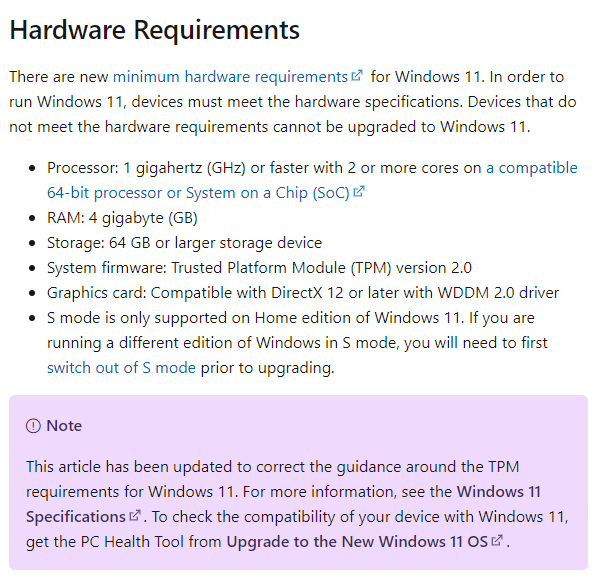
Nie ma już odniesienia do „twardych i miękkich podłóg”, aby zainstalować system Windows 11. Wcześniej, mimo że systemy z układami TPM 1.2 nie były zalecane do aktualizacji, nie zabroniono im bezpośrednio instalowania Windows 11. Jednak zaktualizowana dokumentacja wspomina teraz konkretnie o potrzebie TPM 2.0 .
W tym samym poście na blogu Microsoft wyjaśnił, dlaczego tak nalega, aby TPM 2.0 był twardym wymaganiem.
„Komputery przyszłości potrzebują tego nowoczesnego sprzętowego źródła zaufania, aby chronić zarówno przed powszechnymi, jak i wyrafinowanymi atakami, takimi jak oprogramowanie ransomware i bardziej wyrafinowanymi atakami ze strony państw narodowych. Wymaganie TPM 2.0 podnosi standard bezpieczeństwa sprzętowego, wymagając tego wbudowanego źródła zaufania”.
Wśród całego tego zamieszania wciąż jest dobra wiadomość. TPM 2.0, jak już wspomnieliśmy, nie jest nowością. Większość sprzedawanych obecnie urządzeń i modeli komputerów PC ma domyślnie TPM 2.0. Tak było odkąd Microsoft ustanowił to wymaganiem w 2016 roku.
Ale to nie znaczy, że wszyscy producenci wskoczyli na modę. Istnieje wiele płyt głównych, które albo nie mają domyślnie włączonego modułu TPM, albo w ogóle go nie mają.
Jeśli jednak Twój system nie jest starszy niż trzy do pięciu lat, jest bardzo prawdopodobne, że masz już wbudowany moduł TPM 2.0 i wystarczy go włączyć w systemie Windows 11. Niemniej jednak, jeśli nie masz modułów TPM, można je kupić raczej tanio (około 25-50 USD). Mogło to być przez cały czas zastrzeżeniem „bezpłatnej aktualizacji systemu Windows 11”. Ale ponieważ Microsoft nie określił tego od samego początku, wielu z nich poszło niezdarnie, aby zdobyć moduły TPM. Wiele z nich zaczęło nawet skalpować TPM-y na rynku, w efekcie czterokrotnie zwiększając ich cenę w ciągu zaledwie jednego dnia.
Thanks to Windows 11, people are scalping TPM2.0 modules as well now.
$24.90 ➡ $99.90 in just 12 hours pic.twitter.com/9TTHC2c47w
— Shen Ye (@shen) June 25, 2021
Trzeba będzie poczekać i zobaczyć dokładnie, jak trudne są te ograniczenia TPM i jak się rozwiną, gdy system Windows 11 będzie dostępny dla programu Windows Insider.
ZWIĄZANE Z
Microsoft wypycha pierwszą wersję beta systemu Windows 11.
Użyj tych prostych kroków, aby ominąć wymaganie modułu TPM 2.0 w systemie Windows 11, aby kontynuować instalację bez błędu Ten komputer nie może uruchomić systemu Windows 11.
System Windows 11 może zapamiętać lokalizację okna na podstawie połączenia monitora i tutaj, jak włączyć lub wyłączyć tę funkcję.
Badacz bezpieczeństwa ujawnił lukę dnia zerowego w systemie Windows 11 z powodu niskich wypłat od Microsoftu w programie bug bounty.
W systemie Windows 11, aby rozwiązać problemy z Ethernetem, otwórz Ustawienia> Sieć i Internet> Zaawansowane ustawienia sieciowe i kliknij Resetuj sieć.
Microsoft będzie wypuszczać nowe wersje systemu Windows CO TRZY LATA, zamiast co roku, jednocześnie dostarczając spadki funkcji co kilka miesięcy.
Aby włączyć Auto HDR w systemie Windows 11 dla gier, wybierz Ustawienia > System > Wyświetlacz > HDR i włącz opcję Użyj HDR i Auto HDR.
Wydarzenie Windows 11 rozpocznie się o godzinie 11:00 ET / 8 AM PT 24 czerwca i będzie można je oglądać na żywo w tej witrynie firmy Microsoft.
Tak, możesz włączyć lub wyłączyć układy Snap w systemie Windows 11 na stronach ustawień wielozadaniowości i tutaj, jak to zrobić.
Eksplorator plików może wyświetlać reklamy zachęcające użytkowników do uzyskania subskrypcji Microsoft 365 w systemie Windows 11, funkcja eksperymentalna pojawia się w kompilacji 22572.
W systemie Windows 11 ustawiasz animowane tapety na pulpicie za pomocą aplikacji Lively Wallpaper i opisujesz, jak to zrobić.
Microsoft planuje zorganizować hybrydowe spotkanie robocze w dniu 5 kwietnia, aby pokazać nowe funkcje, które pojawią się w systemie Windows 11 i sprzedać system operacyjny klientom komercyjnym.
W systemie Windows 11 pojawią się nowe gesty dotykowe, w tym gesty do poruszania się po menu Start, szybkie ustawienia, animacje i chwytak.
Wyciek nowych funkcji systemu Windows 11 obejmuje naklejki na tapety, usprawnienia trybu tabletu i powiadomień oraz ulepszenia w zakresie zasilania zrównoważonego rozwoju.
Lista nowych funkcji systemu Windows 11. W tym przewodniku opisano wszystko, od nowego menu Start i paska zadań, przez najlepsze funkcje gier, po największe zmiany.
System Windows 11 zawiera zaktualizowane narzędzie poleceń WSL, które umożliwia szybką instalację podsystemu Windows dla systemu Linux 2 za pomocą jednego polecenia. Oto jak.
Eksplorator plików otrzymuje wsparcie dla TABS jak w przeglądarce i przeprojektowany panel nawigacyjny po lewej stronie w systemie Windows 11. Szczegóły tutaj.
Najlepsze funkcje dla systemu Windows 11 22H2, w tym foldery menu Start, karty Eksploratora plików, nowy Menedżer zadań, aktualizacje interfejsu użytkownika i inne.
Microsoft planuje zakończyć obsługę systemu Windows 10 14 października 2025 r. dla Home i Pro i prawdopodobnie zostanie zastąpiony przez system Windows 11.
Firma Microsoft wprowadza optymalizacje dla gier w oknach i nową aplikację Windows HDR Calibration, aby poprawić wrażenia z gier w systemie Windows 11.
Jeśli napotykasz błędy lub awarie, postępuj zgodnie z instrukcjami dotyczącymi przywracania systemu w systemie Windows 11, aby przywrócić urządzenie do poprzedniej wersji.
Jeśli szukasz najlepszych alternatyw dla Microsoft Office, oto 6 doskonałych rozwiązań, które możesz wypróbować.
Ten poradnik pokazuje, jak stworzyć skrót na pulpicie Windows, który otwiera wiersz poleceń w określonej lokalizacji katalogu.
Odkryj kilka sposobów na naprawienie uszkodzonej aktualizacji systemu Windows, jeśli Twoje urządzenie ma problemy po zainstalowaniu ostatniej aktualizacji.
Czy masz problemy z ustaleniem, jak ustawić wideo jako wygaszacz ekranu w Windows 11? Odkrywamy, jak to zrobić, używając darmowego oprogramowania, które jest idealne dla wielu formatów plików wideo.
Czy denerwuje Cię funkcja Narrator w systemie Windows 11? Dowiedz się, jak wyłączyć głos narratora na kilka łatwych sposobów.
Jak włączyć lub wyłączyć system szyfrowania plików w systemie Microsoft Windows. Odkryj różne metody dla Windows 11.
Pokazujemy, jak rozwiązać problem Windows nie może się zalogować, ponieważ profil nie może zostać załadowany, podczas łączenia z komputerem poprzez Pulpit zdalny.
Coś poszło nie tak i Twój PIN nie jest dostępny w systemie Windows? Nie panikuj! Istnieją dwa skuteczne rozwiązania, aby naprawić ten problem i przywrócić dostęp do PIN-a.
Co zrobić, gdy czas na komputerze z Windows 11 tajemniczo nie pokazuje właściwego czasu? Wypróbuj te rozwiązania.

























